![Offset Button Icon]()
El botón “Desplazar” crea una copia de un elemento a una distancia definida.
Normalmente se utiliza para añadir “salientes” a las encimeras, pero esta función también se puede utilizar en otros elementos, como polilíneas, arcos, círculos, etc, para crear un nuevo elemento a una distancia definida.
Para añadir un desplazamiento En modo PC:
- Seleccione el botón “Desplazar”.
![]()
- Introduzca la distancia a desplazar. Simplemente escriba el valor en la línea que se encuentra debajo de la ventana de comandos y, a continuación, pulse “Confirmar” o la tecla “Intro” para aceptar el valor.
![]()
- A continuación, seleccione el objeto que desea desplazar
![]()
- Haga clic/toque en la dirección que desea desplazar.
![]()
- Clic en confirmar o presione la tecla Intro.
![]()
*Esta función se ejecuta de forma continua, por lo que después de seleccionar un objeto a desplazar, puede seleccionar otro elemento a desplazar, y elegir la dirección de desplazamiento. Esto utilizará el mismo valor de desplazamiento definido en el paso 2.
Para añadir un desplazamiento En modo Táctil:
- Seleccione el botón “Desplazar”.
![]()
- Introduzca la distancia a desplazar. En el modo táctil, aparecerá la calculadora en pantalla que permite introducir el valor mediante el tacto, a continuación, pulse “Confirmar” o la tecla “Intro” para aceptar el valor.
![]()
- A continuación, seleccione el objeto que desea desplazar
![]()
- Haga clic/toque en la dirección que desea desplazar.
![]()
- Clic en confirmar o presione la tecla Intro.
![]()
*De igual forma que en modo PC. Esta función se ejecuta de forma continua, por lo que después de seleccionar un objeto a desplazar, puede seleccionar otro elemento a desplazar, y elegir la dirección de desplazamiento. Esto utilizará el mismo valor de desplazamiento definido en el paso 2.


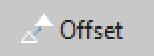
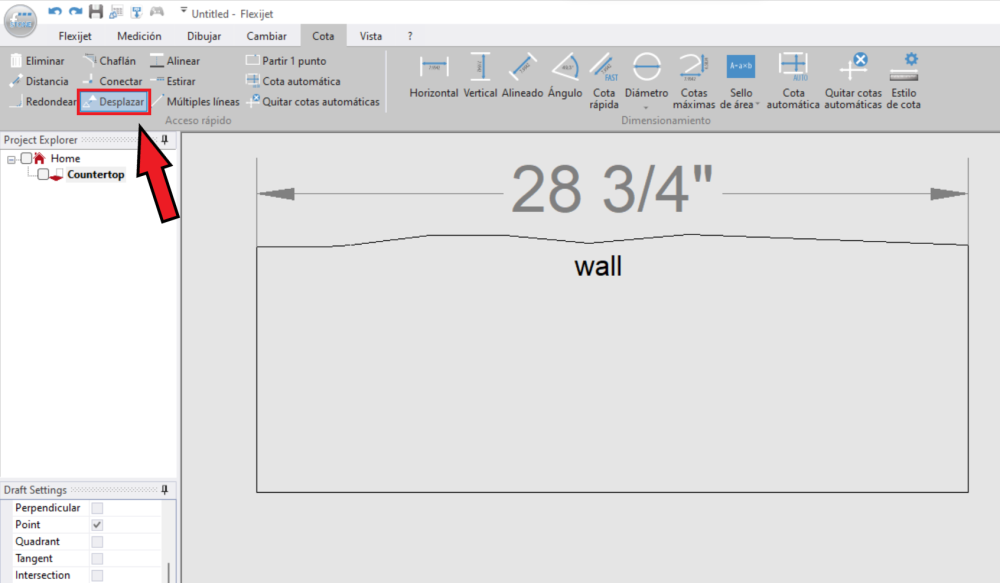

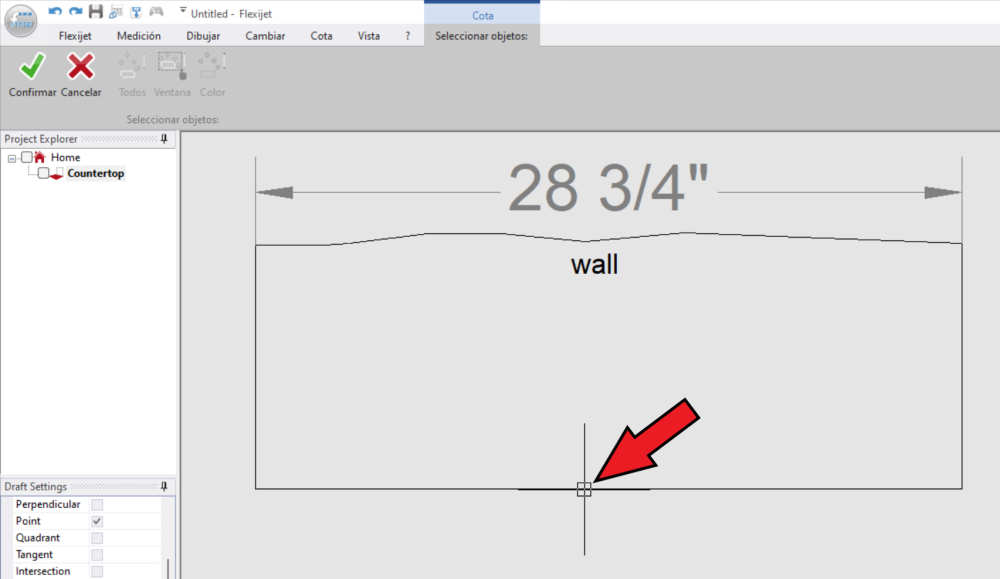
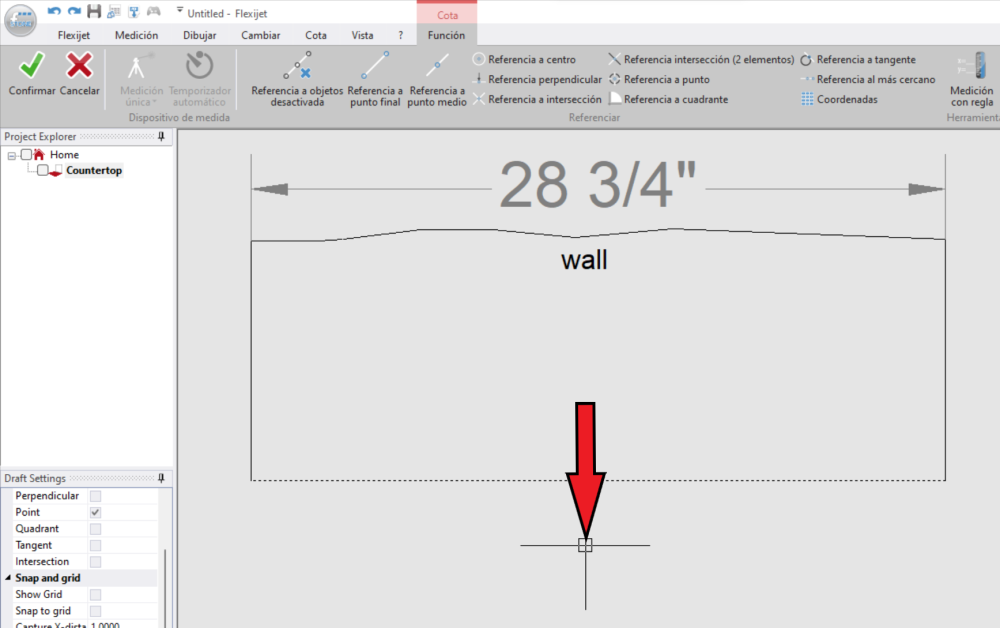
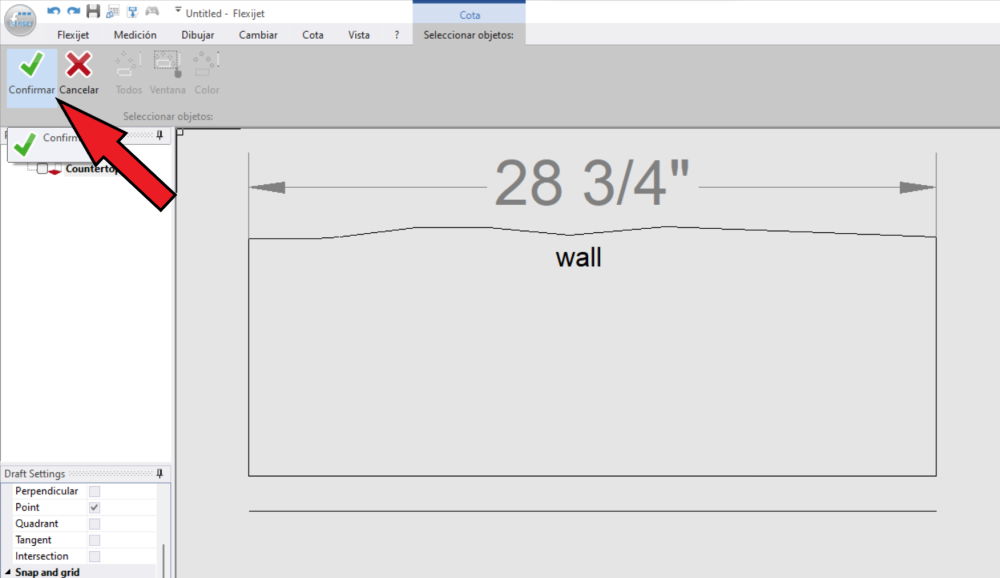
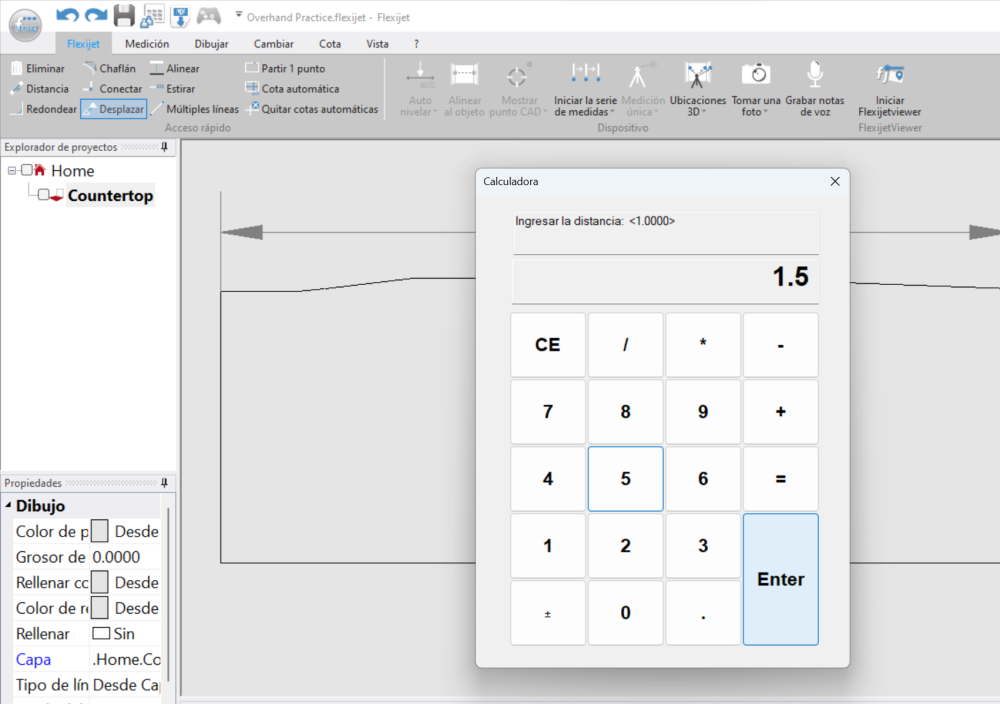

Comparte tu opinión sobre este tema.